硬盘序列号怎么查win7 win7硬盘序列号查询步骤
更新时间:2024-01-18 13:07:16作者:xiaoliu
在日常使用电脑的过程中,我们常常会遇到一些需要查找硬盘序列号的情况,而对于Win7系统用户来说,查找硬盘序列号并不是一件困难的事情。下面就让我们一起来了解一下Win7系统下的硬盘序列号查询步骤吧!在Win7系统中,我们可以通过一些简单的操作来查找硬盘序列号。我们需要打开开始菜单,然后选择计算机选项。接着在计算机窗口中找到你想要查询硬盘序列号的硬盘,右键点击该硬盘,并选择属性选项。在弹出的硬盘属性窗口中,我们可以看到硬件选项卡,点击该选项卡后,我们可以在设备属性中找到所需的硬盘序列号信息。这样我们就成功地查询到了Win7系统下的硬盘序列号。通过这个简单的步骤,我们可以快速方便地获取到硬盘序列号,从而更好地管理和维护我们的电脑设备。
具体步骤:
1.快捷键win+R,输入cmd;
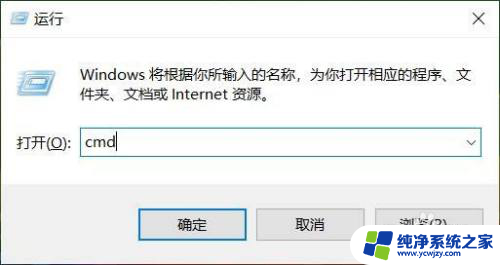
2.输入diskpart ;

3.输入list disk;
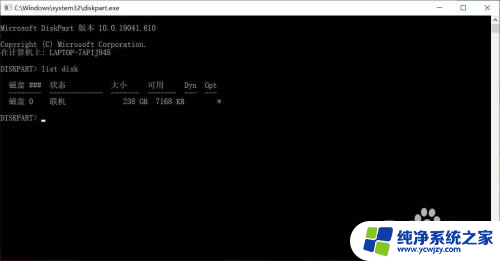
4.输入select disk 0;
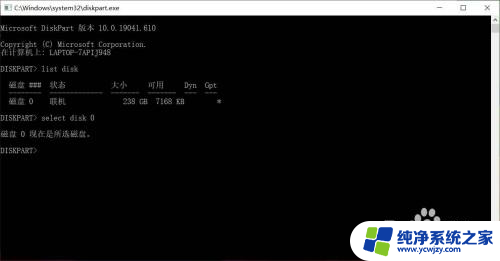
5.输入detail disk,即可查看硬盘详细信息。
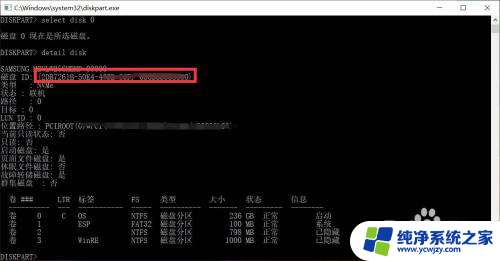
以上是如何查询Win7硬盘序列号的全部内容,如果你遇到相同的情况,请参考我的方法来处理,希望对大家有所帮助。
硬盘序列号怎么查win7 win7硬盘序列号查询步骤相关教程
- win7查看硬盘信息 Win7下查看笔记本硬盘型号及驱动信息步骤
- win7激活密钥序列号 windows7专业版激活密钥序列号
- win7驱动程序在哪里找 硬件驱动程序查看方法
- win7家庭版激活密钥2023 win7各版本永久激活密钥序列号汇总
- win7 英文版激活 Win7旗舰版英文版key序列号破解
- win7家庭密钥永久激活密钥 win7家庭版激活码序列号分享
- win7改盘符号 win7如何更改硬盘盘符
- win7硬盘出现三角感叹号
- cmd永久激活win7专业版
- 台式电脑怎么连接网卡
- win7可以用蓝牙鼠标吗
- win7c盘可以扩容吗
- 如何给win7系统设置密码
- 盗版windows7怎么激活成正版的
win7系统教程推荐
win7系统推荐